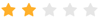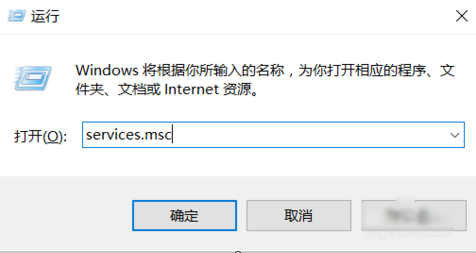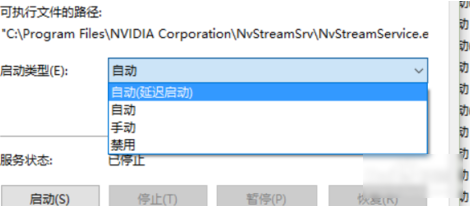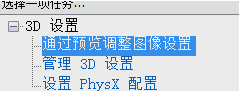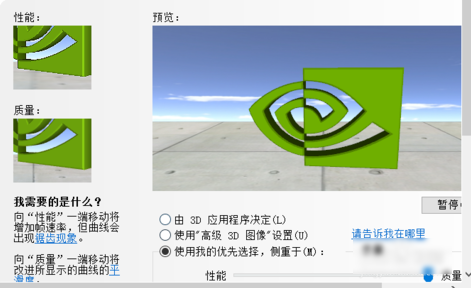在Windows 10系统中,显卡性能设置对于许多用户来说非常重要,因为它可以影响到电脑的图形表现和游戏性能。了解如何调整和优化显卡性能设置可以帮助您在需要时获得更流畅、更高质量的图形效果。一起来看看要如何去操作吧。
Win10设置显卡性能的方法
1. 首先,敲击“WIN+R”,然后在打开的运行窗口中输入“services.msc”,然后点确定。
2. 接着找到NVIDIA Streamer Service。
3. 下一步,右键点“属性”,然后在启动类型里选“手动”即可。
4. 然后鼠标右键点桌面,找到显卡的控制面板,再选“通过预览调整图像设置”。
5. 再勾选“我的优先选择,侧重于(M)”,再点应用。
以上就是系统之家小编为你带来的关于“Win10显卡性能设置在哪里?Win10设置显卡性能的方法”的全部内容了,希望可以解决你的问题,感谢您的阅读,更多精彩内容请关注系统之家官网。

 时间 2023-08-17 15:10:38
时间 2023-08-17 15:10:38 作者 admin
作者 admin 来源
来源